
Полезное:
Как сделать разговор полезным и приятным
Как сделать объемную звезду своими руками
Как сделать то, что делать не хочется?
Как сделать погремушку
Как сделать так чтобы женщины сами знакомились с вами
Как сделать идею коммерческой
Как сделать хорошую растяжку ног?
Как сделать наш разум здоровым?
Как сделать, чтобы люди обманывали меньше
Вопрос 4. Как сделать так, чтобы вас уважали и ценили?
Как сделать лучше себе и другим людям
Как сделать свидание интересным?

Категории:
АрхитектураАстрономияБиологияГеографияГеологияИнформатикаИскусствоИсторияКулинарияКультураМаркетингМатематикаМедицинаМенеджментОхрана трудаПравоПроизводствоПсихологияРелигияСоциологияСпортТехникаФизикаФилософияХимияЭкологияЭкономикаЭлектроника

Компонент TChart
|
|
Компонент Delphi T Chart располагается на странице Additional Палитры компонентов. Это богатый возможностями, очень мощный компонент, позволяющий строить двух и трехмерные красивые диаграммы на основе разнообразных данных. Он имеет большое количество разнообразных свойств. Часть из них, в свою очередь, являются объектами и обладают собственными свойствами.
Значок на Палитре компонентов имеет вид  . Расположенный компонент на форме будет выглядеть так (рис. 7.1) и имя ему присваивается по умолчанию Chart1:
. Расположенный компонент на форме будет выглядеть так (рис. 7.1) и имя ему присваивается по умолчанию Chart1:
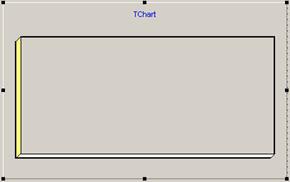
Рис. 7.1. Окно компонента Chart1
Настройка свойств компонента Chart1 происходит в редакторе Editing Chart. Вызвать его можно двойным щелчком по компоненту или используя свойство SeriesList Инспектора объектов. Появится следующее окно (рис. 7.2):
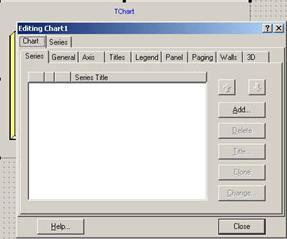
Рис. 7.2. Редактор компонента диаграмм и графиков Chart1
Основные параметры диаграммы определяются на вкладке Chart1 (диаграмма), она, в свою очередь, состоит из набора дополнительных панелей.
Панель Ряд данных (Series) важная, в ней можно добавить на один график несколько диаграмм с помощью кнопки Add. При этом над значениями данных можно выполнять операции задаваемые во вкладке Series -> Data Source выбрав function выбрав функцию из списка function.
Панель Общие (General) содержит следующие элементы управления:
§ кнопка Export - экспорт изображения в файл,
§ кнопка Print Preview - предварительный просмотр и печать диаграммы,
§ панель Zoom - масштабирование,
§ панель AllowScroll - отвечает за прокрутку изображения.
Средства панели Оси (Axis) регулируют настройку координатных осей, заголовков, их масштаб, шаг пунктирной сетки и многое другое.
Панель Заголовков (Titles) помогает оформить заголовки.
Панель Легенда (Legend) отвечает за внешний вид и содержание легенды.
Панель Панель (Panel) задает оформление панели основы: цвет и форму границы панели (можно сделать так, что диаграмма будет расположена на панели имеющей градиентную заливку).
Панель Страницы (Paging), позволяет разделить диаграммы на страницы. Для этого необходимо в поле (точки на странице) Points per Page подобрать соответствующее значение.
Панель Границы (Walls) отвечает за цвет и границы диаграммы.
Панель 3D дает возможность настройки 3D эффектов, (изменение масштаба, положения в пространстве), простым передвиганием ползунков управления.
Вкладка Ряды данных (Series) отвечает за оформление каждого ряда данных (графиков добавленных с помощью вкладки Chart). Текущий ряд данных задается с помощью раскрывающегося списка. Наиболее важная панель Источник данных данных (Data Sourece). В ней можно выбрать отказ от генерации значений (No Data), создать случайные значения (Random Values) или сформировать значения, как результат применения функции (список Function) к значениям рядов.
Чтобы добавить график или диаграмму выберете вкладку Add. Появится диалоговое окно TeeChartGallery, затем выберите Line (он выбран по умолчанию) и снимите флажок трехмерного отображения (рис. 7.3)
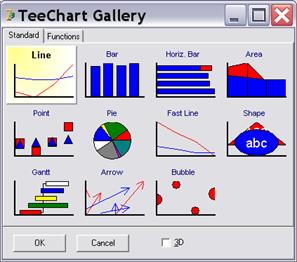
Рис. 7.3. Окно выбора отображения информации в Chart1
Нажмите OK. По умолчанию имя вашего графика Series1 (рис. 7.4) – это один из множества возможных наборов точек данных принадлежащих объекту Chart. При этом каждый конкретный набор точек данных – это также объект, принадлежащий диаграмме.
Каждый набор имеет множество опций для отображения его на диаграмме. В данном случае под диаграммой понимается сам объект Chart1.
Также необходимо отметить, что класс TChart к которому принадлежит компонент Chart1 является наследником класса TPanel, поэтому он обладает родительским свойством parent и может содержать в себе некоторые другие объекты типа TButton, TSpeedButton и т.д. Фактически это более усложненная панель для отображения.
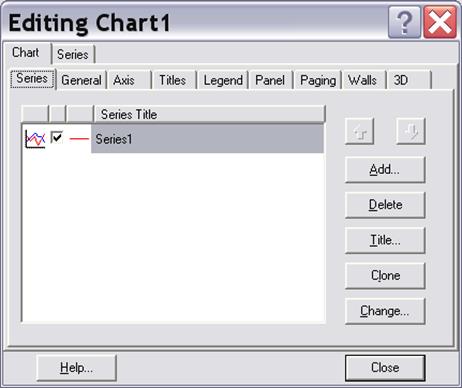
Рис. 7.4. С помощью кнопки «Add» можно добавлять графики и диаграммы с именами по умолчанию Series2, Series3 и т.д.
Для задания отображаемых значений используются методы серии Series.
Основные:
Метод Clear очищает серию от занесенных ранее данных.
Метод Add:
Add(const AValue: Double; const ALabel: String; AColor: TColor)
позволяет добавить в диаграмму новую точку (x). Параметр AValue соответствует добавляемому значению, параметр ALabel - название, которое будет отображаться на диаграмме и в легенде, AColor - цвет. Заметим, что параметр ALabel - не обязательный, его можно задать пустым: ' '.
Метод AddXY:
AddXY(const AXValue, AYValue: Double; const ALabel: String; AColor: TColor)
позволяет добавить в график функции новую точку (x, y). Параметр AXValue и AYValue соответствуют аргументу и функции. Параметр ALabel и AColor те же, что и в методе Add.
Рассмотрим некоторые примеры.
Пример использования метода Add для свойства Series. Например, чтобы заполнить круговую диаграмму, отображающую доли 6 различных значений, можно использовать следующий код:
Chart1.Series[0].Add(135,'Домашние сети'); Chart1.Series[0].Add(123,'ADSL'); Chart1.Series[0].Add(99,'Коммутируемые'); Chart1.Series[0].Add(52,'Кабельные сети'); Chart1.Series[0].Add(19,'GPRS'); Chart1.Series[0].Add(17,'Другие типы');
Для выбора заголовка диаграммы используется свойство Text.Title, являющееся списком строк. В типичном случае следует лишь изменить 0-й элемент этого списка, который по умолчанию имеет значение "TChart":
Chart1.Title.Text[0]:='Типы подключения к Интернету в Москве';
Если разместить на форму кнопку, а приведенный выше код использовать в качестве обработчика события OnClick, то при нажатии не нее в области построения будет выводиться соответствующая диаграмма (рис. 7.5).
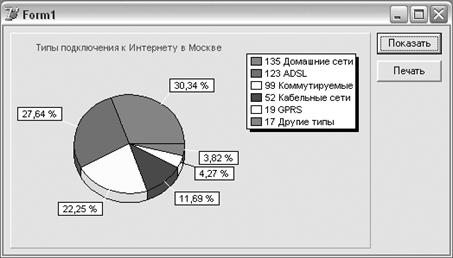
Рис. 7.5. Построенная диаграмма
Пример использования метода AddXY для свойства Series.
Обработчик события OnActivate формы создает график, показанный на рис.7.6.
procedure TForm1.FormActivate(Sender: TObject);
var k: integer;
begin
for k:=0 to 20 do
Chart1.SeriesList[0].AddXY(k, cos(k*pi/5),' ', clRed);
end;
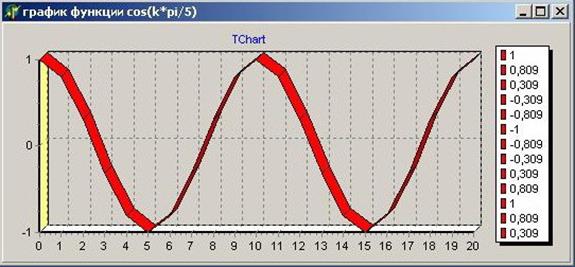
Рис.7.6. Пример использования компонента TChart
Так же возможна печать диаграммы (графика), для чего у компонента Chart1 имеется метод Print, так что выводить построенные диаграммы на печать чрезвычайно просто:
Chart1.Print;
Date: 2015-06-08; view: 6012; Нарушение авторских прав